三星怎样升级
三星手机升级可通过在线升级和手动升级,在线升级需连Wi-Fi,在设置中找软件更新操作;手动升级要官网下载固件传输至手机存储卡。
三星手机的系统升级是提升用户体验、获取新功能和安全补丁的重要途径,以下是关于三星手机如何升级系统的详细指南,涵盖多种升级方法、注意事项及常见问题解答。
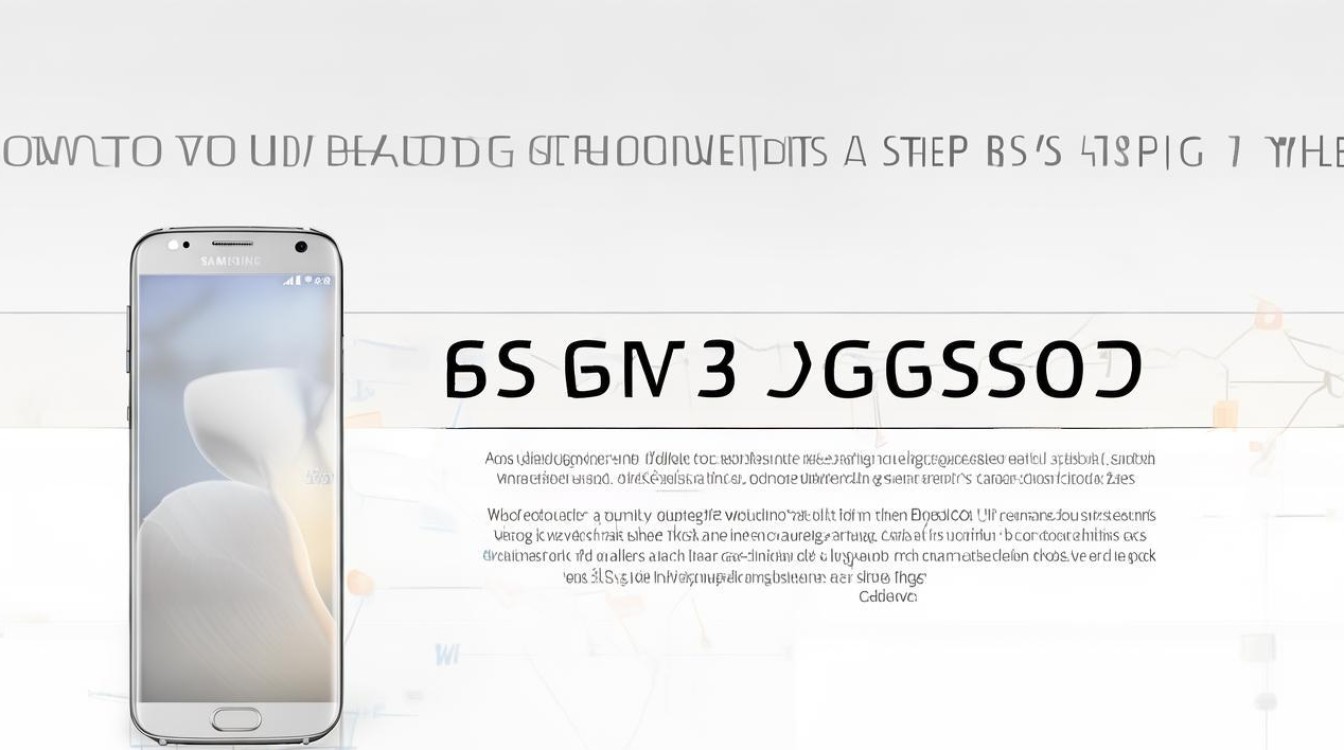
在线升级(OTA)
在线升级是最常见且便捷的方式,用户无需连接电脑,直接通过手机即可完成系统更新。
| 步骤 | 操作详情 |
|---|---|
| 检查网络和电量 | 确保手机连接稳定的Wi-Fi网络,避免使用移动数据导致流量消耗过大。 保证电量充足(建议至少50%以上),或在升级过程中连接充电器。 |
| 进入系统更新界面 | 打开手机【设置】应用。 点击【软件更新】或【系统更新】选项(不同机型路径可能略有差异)。 |
| 下载并安装更新 | 点击【下载并安装】,系统会自动检查是否有可用更新。 如果有新版本,按照提示下载并安装。 安装过程中请勿中断,避免造成系统损坏。 |
| 重启完成升级 | 安装完成后,手机会自动重启并进入新系统。 |
注意事项:
- 在线升级前建议备份重要数据(如联系人、照片、文档等),以防意外丢失。
- 如果长时间未收到更新推送,可以尝试手动检查更新。
通过Samsung Kies或Smart Switch升级
对于部分机型或特定情况,可以使用三星官方工具进行升级。
| 工具 | 适用场景 | 操作步骤 |
|---|---|---|
| Samsung Kies | 旧款机型(如Galaxy S10系列及更早)。 需要通过电脑升级的情况。 |
在电脑上下载并安装Samsung Kies。 用手机数据线连接手机与电脑。 打开Kies软件,点击【固件升级】,按照提示完成操作。 |
| Smart Switch | 备份数据并迁移到新机。 部分机型的系统升级。 |
在电脑上或新手机上安装Smart Switch。 连接旧手机和新手机,或通过电脑备份数据。 选择【固件更新】选项,完成升级。 |
注意事项:
- 使用电脑工具升级时,确保电脑网络稳定,避免中断。
- 升级前建议备份数据,防止丢失。
通过Recovery模式升级
如果手机出现系统故障或无法正常开机,可以尝试通过Recovery模式进行修复或升级。

| 步骤 | 操作详情 |
|---|---|
| 进入Recovery模式 | 关机状态下,同时按住【音量上+电源键】,直到出现三星Logo后松开,进入Recovery模式。 |
| 清除缓存/数据 | 选择【清除缓存分区】,必要时选择【清除所有数据】(会清除手机数据,需提前备份)。 |
| 重启系统 | 选择【重启设备】,检查是否能正常启动。 |
注意事项:
- Recovery模式主要用于修复系统问题,而非常规升级方式。
- 操作前务必备份数据,避免丢失。
前往三星服务中心升级
如果以上方法均无法完成升级,或手机存在硬件问题,可以前往三星官方服务中心进行升级。
| 流程 | 操作详情 |
|---|---|
| 预约服务 | 通过三星官网或客服电话预约服务中心。 |
| 携带材料 | 携带手机、购机发票、包修卡等凭证。 |
| 工程师操作 | 由专业人员使用专用设备进行系统升级或修复。 |
注意事项:
- 服务中心升级可能需要一定时间,建议提前备份数据。
- 部分服务可能涉及费用,具体以官方政策为准。
升级前的准备工作
无论选择哪种升级方式,以下准备工作都是必不可少的:
- 备份数据:使用【三星云备份】、【Smart Switch】或第三方工具备份重要数据。
- 确保电量充足:升级过程中电量不足可能导致系统损坏。
- 稳定网络环境:建议使用Wi-Fi网络,避免移动数据中断。
- 清理存储空间:确保手机有足够的空间下载更新包。
常见问题解答(FAQs)
问题1:升级过程中断怎么办?
- 解答:如果升级过程中断(如电量不足或网络中断),手机可能会进入黑屏或无法启动状态,此时可以尝试以下方法:
- 连接充电器并长按电源键,尝试重启手机。
- 如果无法正常启动,进入Recovery模式,选择【清除缓存分区】并重启。
- 如果问题依旧,建议前往三星服务中心寻求帮助。
问题2:升级升级三星升级三星?
1
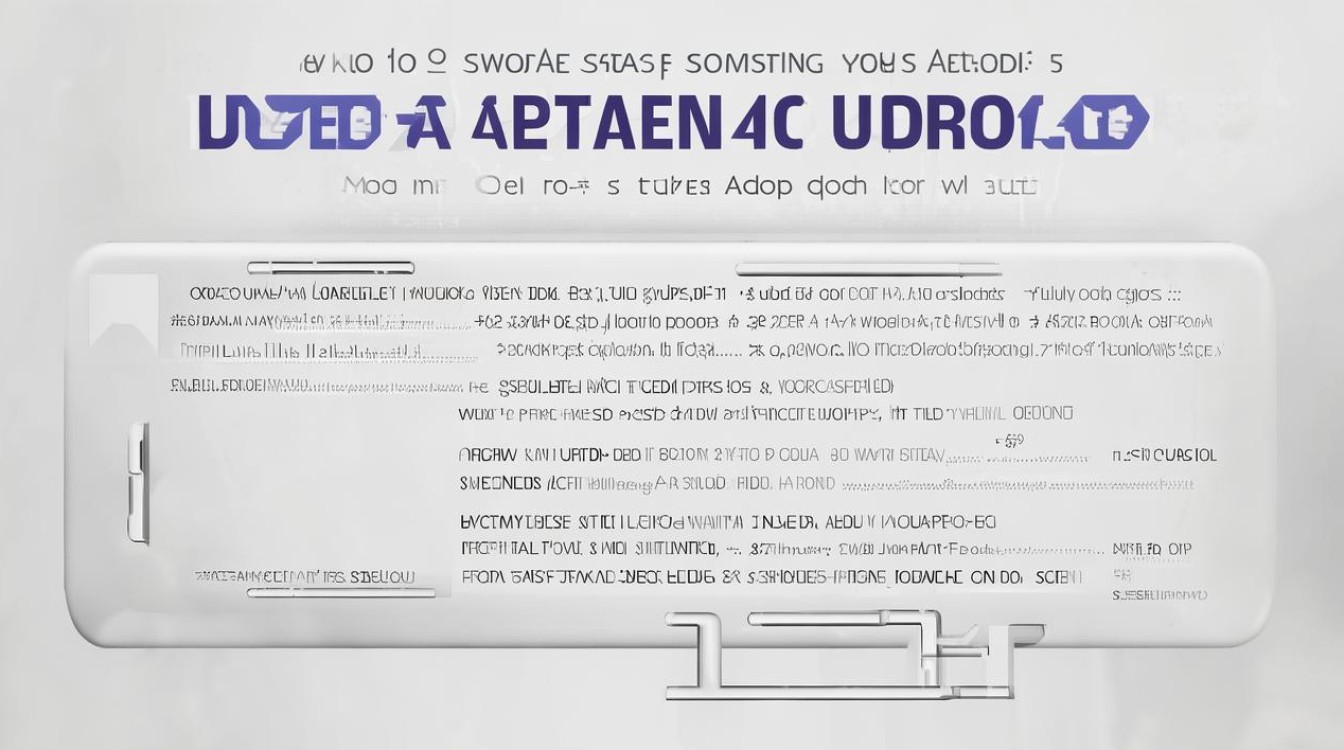
版权声明:本文由环云手机汇 - 聚焦全球新机与行业动态!发布,如需转载请注明出处。




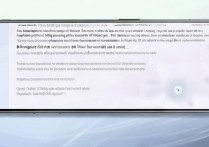







 冀ICP备2021017634号-5
冀ICP备2021017634号-5
 冀公网安备13062802000102号
冀公网安备13062802000102号